السلام عليكم ورحمة الله و بركاته
أقدم لكم اليوم موضوع مميز جدا و مهم جدا - أنه مفخرة شركة مايكروسوفت حيث قامت بعمل تلك الخاصية بالجدوال ومن خلال برنامج الأكسيل لعمل تقرير ملخص لكم هائل من البيانات بخطوات سهلة و بسيطة جدة، بالإضافة أن ذلك التقرير يمكن تحدسثه فى حالة تغير البيانات بالشيت الاصلى:-
و على ذلك لا بد اني يكون لدينا جدول منظم يحتوى على تسمية للرؤس الأعمدة- ينتج مه جدول أو تقرير ملخص للجدول الأول.
الخطوة التالية بعد ذلك و انا افضلها تنسيق تلك البيانات فى جدول و ذلك حسب الصورة الموضحــة
و حتي يمكنك ذلك قم بالوقوف علي اول خلية بالجدول و بالغالب تكون الخلية a1
بعد ذلك يمكن البد بإستخدام تلك الميزة، من قائمة إدراج أو Insert قم بإختيار Pivot table أنظر الصورة
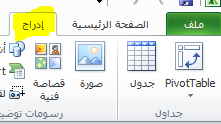
لإضافة حقول إلى العرض PivotTable:
الآن، عليك أن تقرر أي المجالات إضافة إلى عرض PivotTable. كل حقل هو مجرد رأس العمود من البيانات المصدر. قد يكون من المفيد أن نذكر أن السؤال الذي تحاول الإجابة عنها. في هذا المثال، هو نريد أن نعرف مجموع المبالغ المباعة من قبل كل مندوب مبيعات، لذلك نحن بحاجة فقط لإجمالي مبيعات وتكون هى البيانات بوسط الجدول أما الأعمدة فهى أسماء المناديب.
في قائمة الحقول، ضع علامة اختيار بجوار كل حقل تريد إضافة.
وستضاف الحقول المحددة إلى واحدة من أربع مناطق تحت قائمة الحقول. في هذا المثال، يتم إضافة حقل مندوب المبيعات لمنطقة تسميات الصفوف، ويتم إضافة المبلغ إلى ترتيب منطقة القيم. إذا كان أحد الحقول ليست في مجال المطلوب، يمكنك سحبه إلى واحد مختلف
والآن يظهر عرض PivotTable كمية البضاعة المباعة من قبل كل بائع.
رابط تعلم إكسيل
http://www.prof-acc.com/vb/t170.html
أقدم لكم اليوم موضوع مميز جدا و مهم جدا - أنه مفخرة شركة مايكروسوفت حيث قامت بعمل تلك الخاصية بالجدوال ومن خلال برنامج الأكسيل لعمل تقرير ملخص لكم هائل من البيانات بخطوات سهلة و بسيطة جدة، بالإضافة أن ذلك التقرير يمكن تحدسثه فى حالة تغير البيانات بالشيت الاصلى:-
و على ذلك لا بد اني يكون لدينا جدول منظم يحتوى على تسمية للرؤس الأعمدة- ينتج مه جدول أو تقرير ملخص للجدول الأول.
الخطوة التالية بعد ذلك و انا افضلها تنسيق تلك البيانات فى جدول و ذلك حسب الصورة الموضحــة
و حتي يمكنك ذلك قم بالوقوف علي اول خلية بالجدول و بالغالب تكون الخلية a1
بعد ذلك يمكن البد بإستخدام تلك الميزة، من قائمة إدراج أو Insert قم بإختيار Pivot table أنظر الصورة
لإضافة حقول إلى العرض PivotTable:
الآن، عليك أن تقرر أي المجالات إضافة إلى عرض PivotTable. كل حقل هو مجرد رأس العمود من البيانات المصدر. قد يكون من المفيد أن نذكر أن السؤال الذي تحاول الإجابة عنها. في هذا المثال، هو نريد أن نعرف مجموع المبالغ المباعة من قبل كل مندوب مبيعات، لذلك نحن بحاجة فقط لإجمالي مبيعات وتكون هى البيانات بوسط الجدول أما الأعمدة فهى أسماء المناديب.
في قائمة الحقول، ضع علامة اختيار بجوار كل حقل تريد إضافة.
وستضاف الحقول المحددة إلى واحدة من أربع مناطق تحت قائمة الحقول. في هذا المثال، يتم إضافة حقل مندوب المبيعات لمنطقة تسميات الصفوف، ويتم إضافة المبلغ إلى ترتيب منطقة القيم. إذا كان أحد الحقول ليست في مجال المطلوب، يمكنك سحبه إلى واحد مختلف
والآن يظهر عرض PivotTable كمية البضاعة المباعة من قبل كل بائع.
رابط تعلم إكسيل
http://www.prof-acc.com/vb/t170.html






تعليق